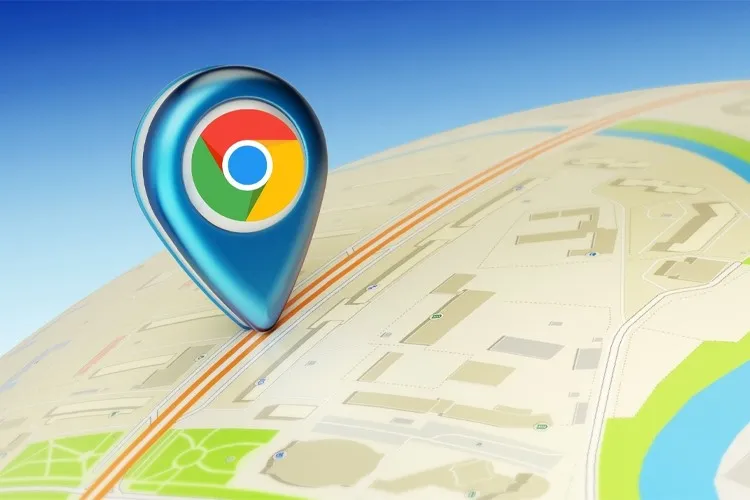Bài viết sau đây sẽ hướng dẫn bạn cách tắt hoặc bật dịch vụ vị trí trên trình duyệt Google Chrome một cách đơn giản và nhanh chóng. Giúp bạn có thể sử dụng tùy chọn này trong những trường hợp cần thiết khác nhau. Cùng theo dõi nhé!
Tính năng chia sẻ vị trí cho các trang web trên trình duyệt Google Chrome giúp bạn thuận lợi hơn cho việc mua sắm trực tuyến, tìm các địa điểm lân cận hoặc kiểm tra thời tiết. Tuy nhiên, bạn lo ngại về việc các trang web này có thể theo dõi vị trí của bạn mọi lúc mọi nơi, gây ảnh hưởng đến quyền riêng tư và khiến bạn cảm thấy khó chịu. Do đó, nếu bạn muốn biết cách tắt (hoặc bật) dịch vụ vị trí trong Google Chrome trên điện thoại hoặc máy tính thì hãy tham khảo ngay bài viết sau đây.
Bạn đang đọc: Cách tắt hoặc bật dịch vụ vị trí trên Google Chrome
Video hướng dẫn cách tắt hoặc bật dịch vụ vị trí trên Google Chrome:
1. Cách tắt hoặc bật dịch vụ vị trí trên Google Chrome trên điện thoại
Bước 1: Truy cập vào trình duyệt Google Chrome > Nhấn vào biểu tượng Ba chấm > Chọn Cài đặt.
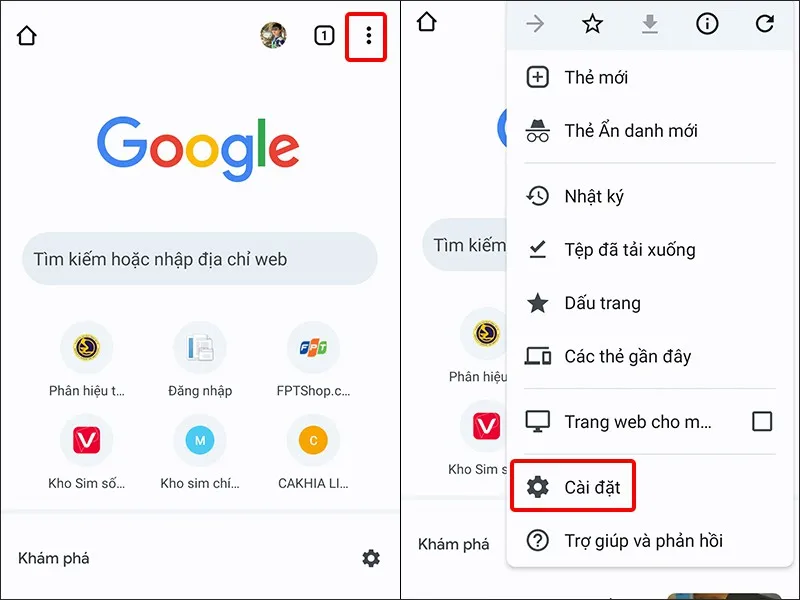
Bước 2: Tại mục Nâng cao bạn nhấn vào Cài đặt trang web > Chọn Vị trí.
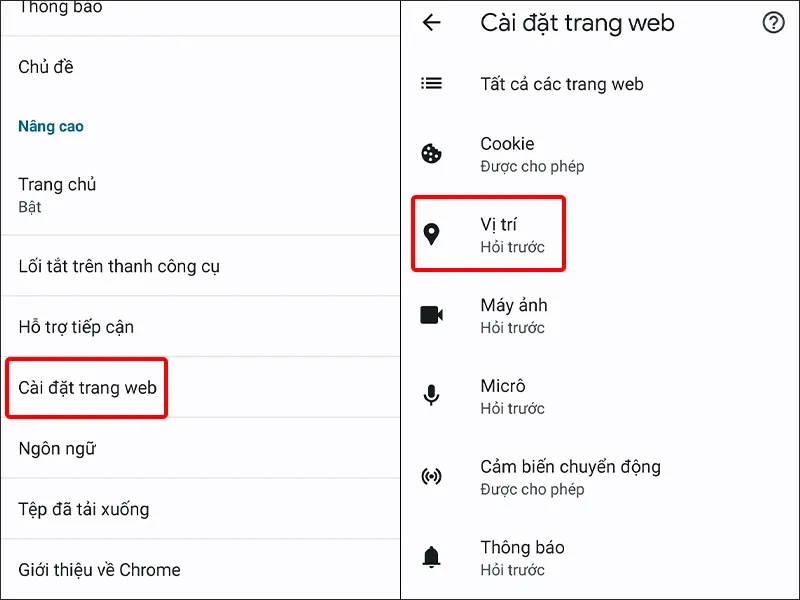
Bước 4: Tắt tính năng dịch vụ Vị trí bằng cách gạt công tắc sang trái. Muốn bật lại tính năng này, bạn chỉ cần gạt công tắc sang phải.
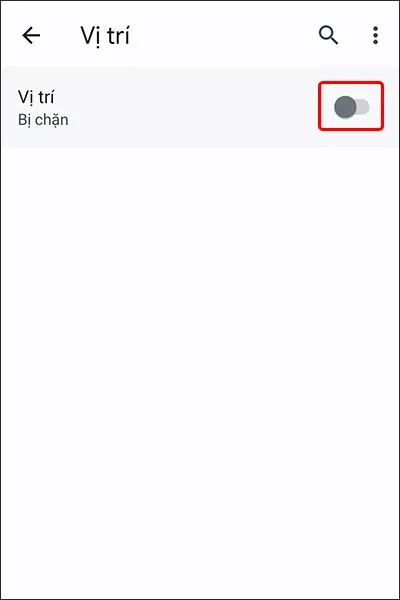
Bước 5: Nếu những trang web bạn đã cho phép truy cập vào vị trí của mình, chúng sẽ nằm trong danh sách Ngoại lệ. Để chặn trang web này, bạn nhấn vào URL > Nhấn Chặn là xong.
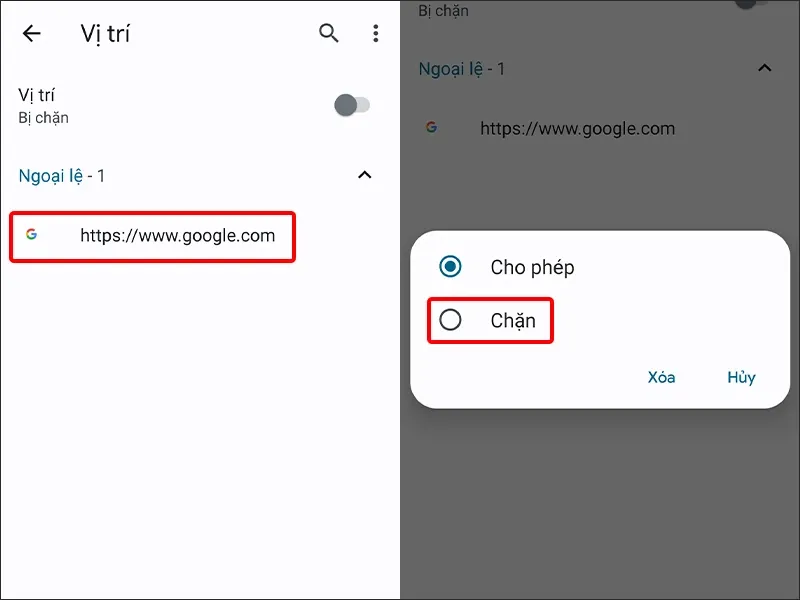
Xem thêm: Hướng dẫn tìm kiếm bằng hình ảnh trên Google Chrome cực đơn giản
2. Cách tắt hoặc bật dịch vụ vị trí trên Google Chrome trên máy tính
Bước 1: Truy cập vào trình duyệt Google Chrome > Click chuột vào biểu tượng Ba chấm > Chọn Cài đặt.
Tìm hiểu thêm: Các gói cước 4G MobiFone không giới hạn dung lượng trọn gói
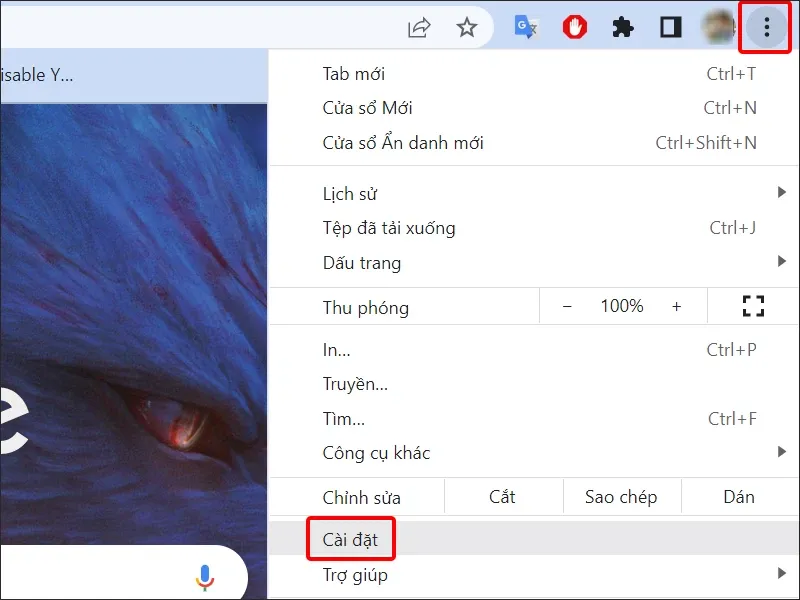
Bước 2: Nhấn vào tab Quyền riêng tư và bảo mật > Chọn Cài đặt trang web.
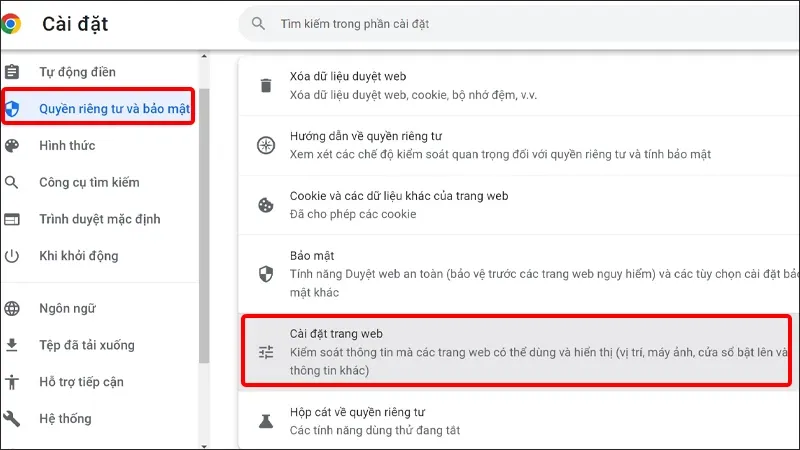
Bước 3: Nhấn vào Vị trí.
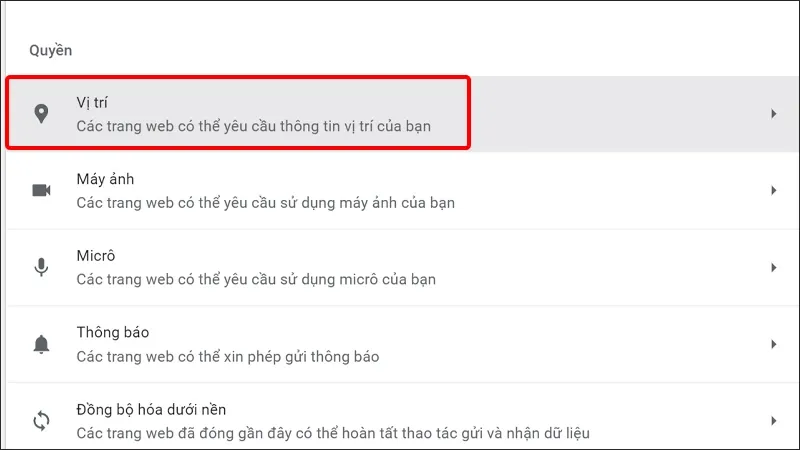
Bước 4: Tại mục Chế độ mặc định, bạn tích chọn vào mục Không cho phép trang web xem thông tin vị trí của bạn.
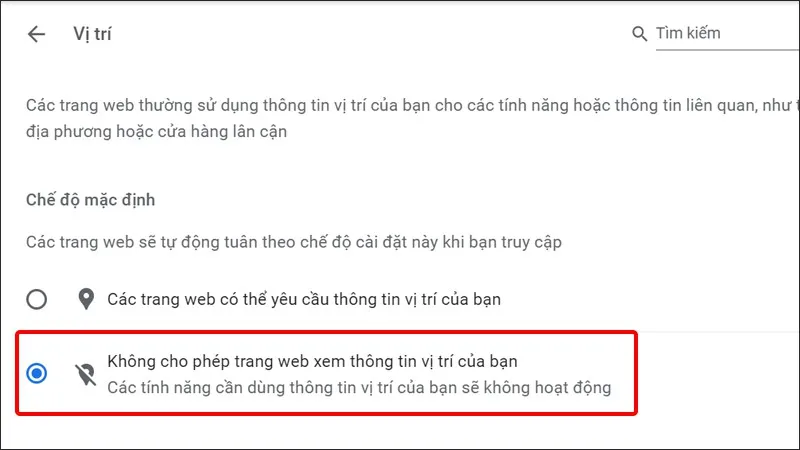
Nếu bạn đã cho phép một số trang web theo dõi vị trí của mình, bạn sẽ tìm thấy chúng trong phần Được phép xem vị trí của bạn. Nhấp vào biểu tượng Thùng rác bên cạnh trang web để xóa quyền vị trí của trang web.
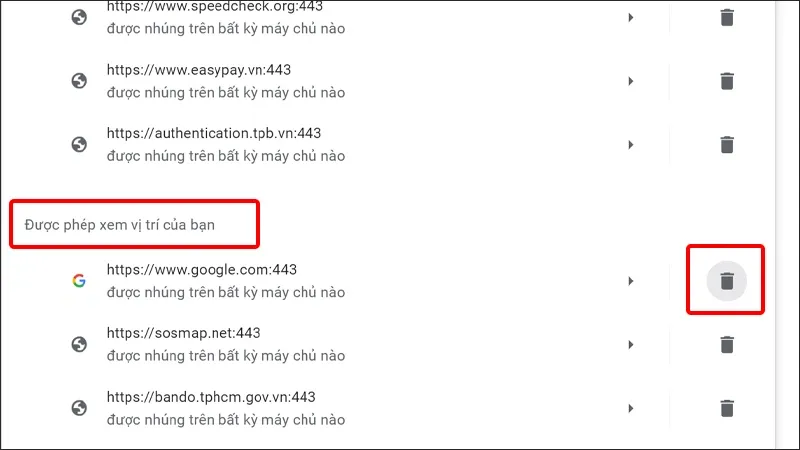
>>>>>Xem thêm: Cách đăng ký MoMo trên điện thoại cực nhanh có thể bạn chưa biết
Muốn bật lại tính năng này, bạn chỉ cần tích chọn lại vào ô Các trang web có thể yêu cầu thông tin vị trí của bạn là xong.
Bài viết vừa rồi đã hướng dẫn bạn cách tắt hoặc bật dịch vụ vị trí trên Google Chrome một cách đơn giản và nhanh chóng. Chúc các bạn thực hiện thành công!
Xem thêm: Hướng dẫn bạn cách cập nhật Google Chrome phiên bản 100 mới nhất